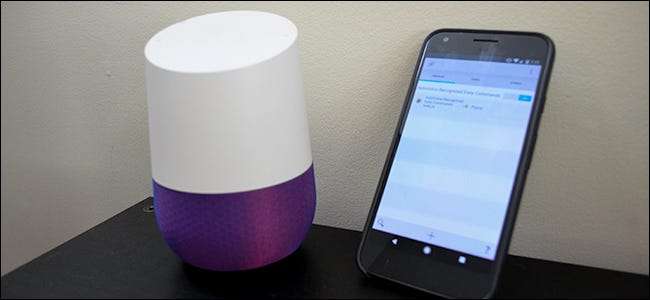
A Tasker az egyik leginkább hatékony automatizálási eszközök Androidon . Az olyan beépülő modulok, mint az AutoVoice, lehetővé teszik a Tasker alapvető funkcióinak kibővítését, hogy még több jó dolgot hajtsanak végre ... például egyéni hangparancsokat hozzanak létre az Amazon Echo vagy a Google Home számára. Így készítheti el saját hangparancsait.
Az Alexa és a Google Home beépített hangparancsai remek dolgokra képesek, de a Tasker szinte teljes irányítást biztosít a telefon felett. Tehát az AutoVoice használatával beállíthatja telefonját energiatakarékos üzemmódba, hangosan olvashatja el az értesítéseket, kapcsolja be és ki a PS4-et , és több. Lehet, hogy a Tasker nem mindig a legbarátabb alkalmazás a világon, de nagyon félelmetes profilokat készíthet vele.
Amire szüksége lesz
ÖSSZEFÜGGŐ: Hogyan használható a Tasker az Android telefon automatizálásához
Feltételezzük, hogy e cikk alkalmazásában Ön már ismeri a Taskert. Ha nem vagy, nézze meg itt útmutatónkat hogy megtanulják az alapokat. Mielőtt elkezdené, a következőkre is szüksége lesz:
- Google Home vagy Amazon Echo: Természetesen a nappaliban rendelkeznie kell egy ilyen hangsegéd eszközzel, ha beszélni szeretne vele. Ha még nem állított be egyet, megnézheti útmutatóinkat az Amazon felállítása Visszhang vagy Google Home itt .
- Android telefon : Ehhez egy Tasker nevű Android-alkalmazást használunk, ezért szükséged lesz egy Android-telefonra - erre nincs lehetőség. Szerencsére a régebbi androidos telefonoknak is jól kell működniük.
- Táskák : Ez az Android automatizálási alkalmazás lehetővé teszi triggerek és feladatok létrehozását a telefon vagy bármely olyan távoli eszköz kezeléséhez, amelyet telefonján keresztül irányíthat. 2,99 dollárba kerül a Play Áruházban.
- ΑυτοΒούσε : Céljaink szerint ez a plugin az, ahol az igazi varázslat megtörténik. Az AutoVoice egy a sok praktikus plugin közül a fejlesztő Joaoapps . Az AutoVoice ingyenes 7 napos próbaverzióval rendelkezik, de megvásárolhatja AutoVoice Pro feloldása 2,49 dollárért.
Miután mindent telepített, el kell végeznie egy kis beállítást, mielőtt megkezdené saját egyéni hangparancsainak létrehozását.
Csatlakoztassa az AutoVoice alkalmazást a Google Home-hoz vagy az Amazon Echo-hoz
Csakúgy, mint a Taskerrel kapcsolatban, az AutoVoice beállítása több mint néhány lépést fog igénybe venni. Először csatlakoztatnia kell a Google Home vagy az Amazon Echo alkalmazást az AutoVoice-fiókjához. Ha a Google Home szolgáltatást használja, nyissa meg a Google Home alkalmazás és koppintson a menü ikonra a bal felső sarokban. Ezután koppintson a „További beállítások” elemre.
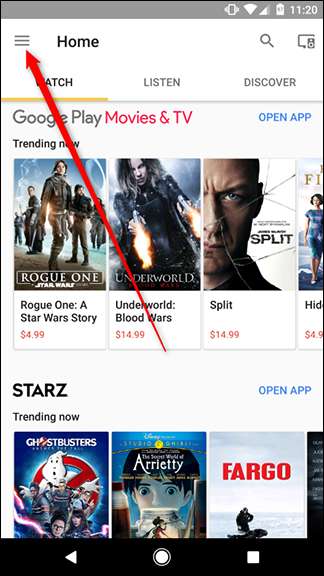
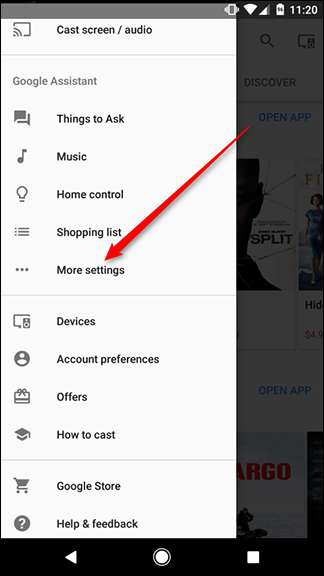
Görgessen lefelé, és koppintson a Szolgáltatások elemre. A hatalmas szolgáltatáslistában görgessen lefelé, amíg meg nem találja az AutoVoice alkalmazást. Szerencsére a lista ábécé szerinti, ezért az AutoVoice-nak közel kell lennie a tetejéhez.


Az AutoVoice szolgáltatás képernyőn érintse meg kék színnel a Fiók összekapcsolása szavakat. Válassza ki az összekapcsolni kívánt fiókot - ennek meg kell egyeznie azzal, amelyet a Tasker-t futtató telefonon használ -, és adja meg az AutoVoice számára a szükséges engedélyeket.
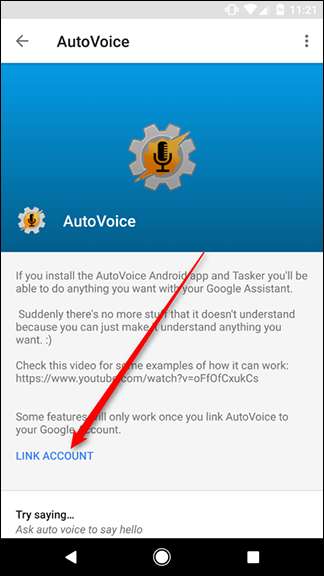
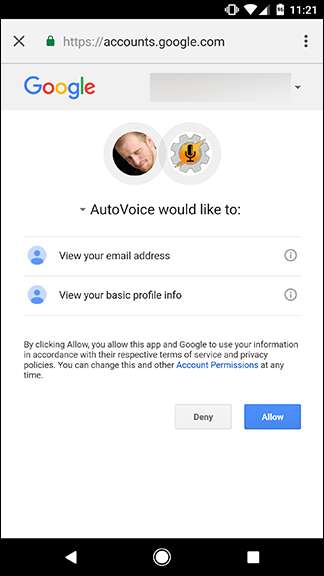
Ha Amazon Echo-t használ, összekapcsolhatja az AutoVoice készséget az interneten. Megtalálhatja az Amazon weboldalán itt . Menjen erre a linkre, ellenőrizze, hogy be van-e jelentkezve, majd kattintson az Engedélyezés gombra.
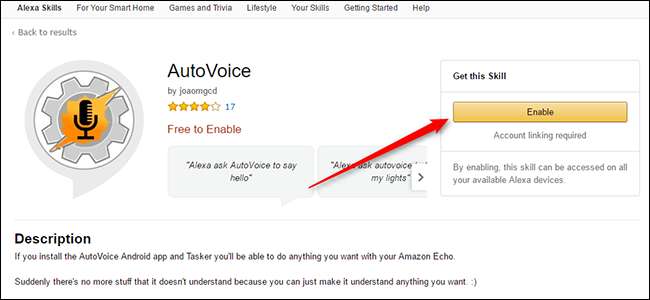
A Google Home-hoz hasonlóan össze kell kapcsolnia Google-fiókját és engedélyt kell adnia neki. Miután ezt megtette, készen áll arra, hogy folytassa a szórakoztató részt.
Hozzon létre saját egyéni AutoVoice parancsokat
Ezután megmutatjuk, hogyan hozhat létre saját hangparancsokat. Ezekkel a parancsokkal bármilyen feladatot kiválthat, amelyet a Taskerben végezhet el, ezért használja a fantáziáját. Útmutatónként előhívunk egy előugró ablakot, hogy a dolgok egyszerűek legyenek. A kezdéshez nyissa meg telefonján az AutoVoice alkalmazást, és koppintson az AutoVoice Devices elemre.
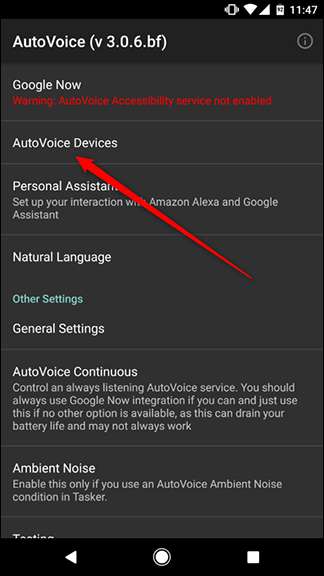
Először az AutoVoice engedélyt kér a névjegyek megtekintéséhez, hogy megállapítsa, mely fiókok érhetők el a telefonján. Koppintson az Engedélyezés elemre. Ezután válassza ki ugyanazt a Google-fiókot, amelyet a Google Home vagy az Alexa AutoVoice szolgáltatásához kapcsolt, és érintse meg az OK gombot.

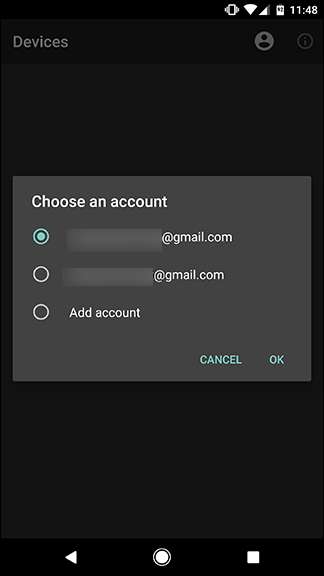
Ezután nyissa meg telefonján a Tasker alkalmazást. Új profil létrehozásához érintse meg a képernyő alján található + szimbólumot, majd érintse meg az Esemény lehetőséget.
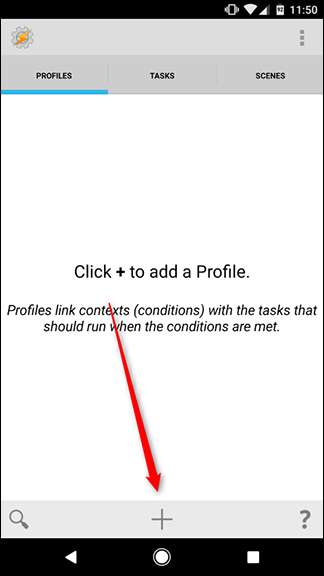
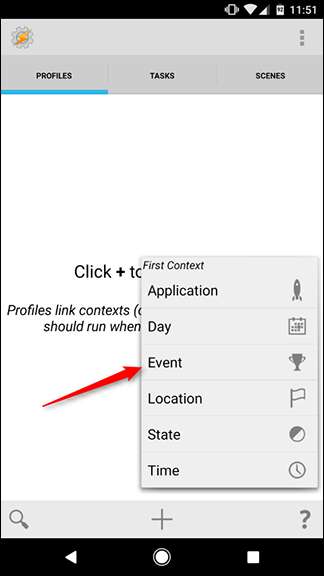
A megjelenő felugró ablakban érintse meg a Plugin elemet, majd válassza az AutoVoice lehetőséget.

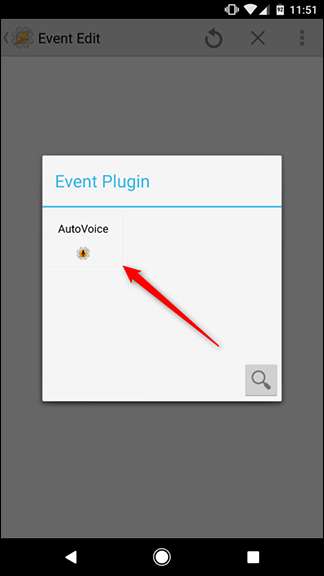
A megjelenő legördülő listában görgessen az aljára, és válassza az Elismert lehetőséget.
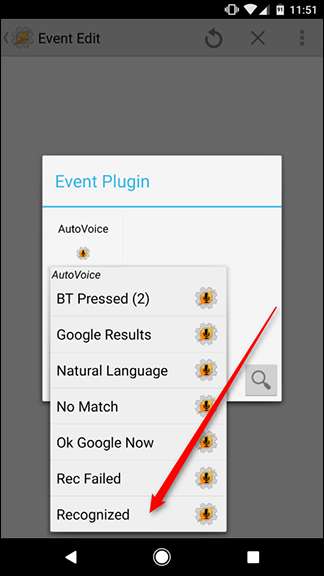
A következő képernyőn a tetején lesz egy sáv, amely a Konfigurációt mondja. Koppintson a ceruza ikonra a sáv jobb oldalán.
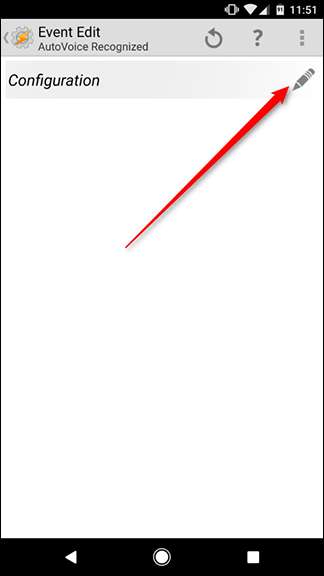
Ezzel eljut az AutoVoice konfigurációs oldalára. Először érintse meg a Parancsok elemet a képernyő tetején az egyéni hangparancsok megadásához. Több vesszőt vagy kifejezést vesszővel elválasztva vehet fel, ha azt szeretné, hogy a Google vagy az Alexa több mondatot is felismerjen ugyanazon parancsnál. Például alább a „hello” és a „hi” parancsokat adtuk hozzá. Ha az AutoVoice meghallja valamelyiket, ugyanaz a feladat indul.
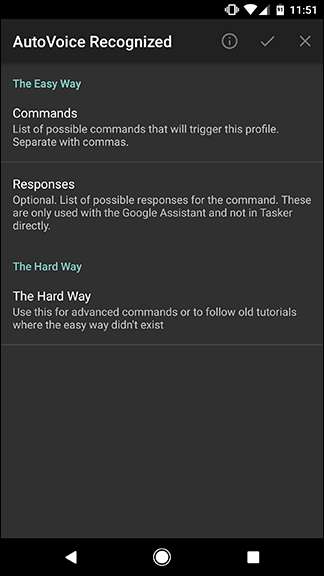
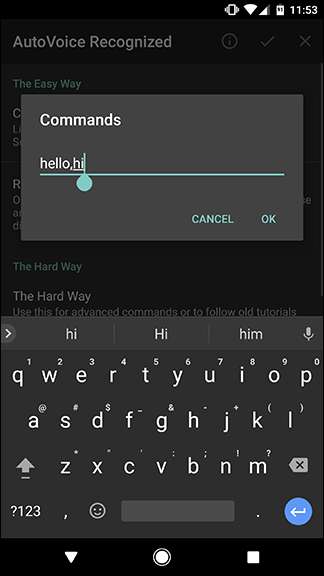
Ezután koppintson a Válaszok elemre. Itt beállíthatja, hogy az AutoVoice hogyan reagáljon Önre. Ez szóbeli megerősítést ad arról, hogy az AutoVoice megkapta a parancsot, ráadásul ez egy jó módja annak, hogy a hangsegédjét egy kicsit beszélgetőbbé tegye. Ebben az esetben azt mondtuk az AutoVoice-nak, hogy válaszoljon „szia vissza veled”. Ez valójában nem vált ki feladatokat (ezt a részt egy másodperc alatt elvégezzük), de kellemes ízt ad az interakciónak.
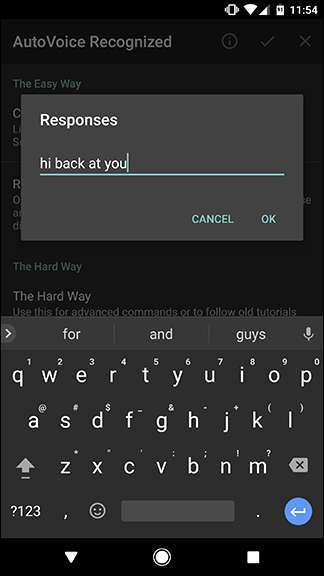
Miután hozzáadta az ehhez a feladathoz kívánt összes parancsot és választ, koppintson a tetején található jelölőnégyzetre, hogy visszatérjen a Taskerhez.
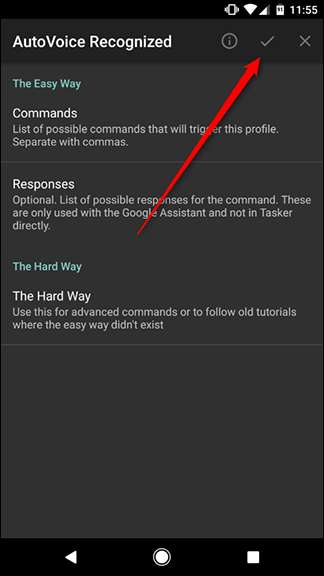
Visszatérve a Taskerbe, látni fogja, hogy az AutoVoice kitöltötte a konfigurációs oldalt. Itt nem kellene semmit változtatnia. Csak érintse meg a Vissza gombot a tetején (vagy használja a telefon Vissza gombját).
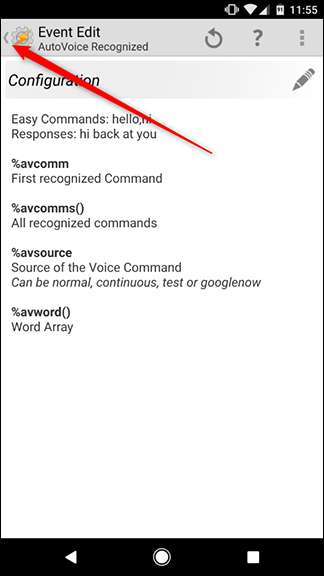
Ekkor a kívánt parancshoz hozzárendelheti a parancsot. Ha már elkészített egy feladatot a Taskerben, akkor hozzárendelheti a meglévő könyvtárból. Ha létrehozni szeretné sajátját, érintse meg az Új feladat gombot, és adjon nevet. Esetünkben Popupnak fogjuk nevezni, de a saját nevét meg kell adnia annak alapján, hogy milyen feladatot hoz létre végül.

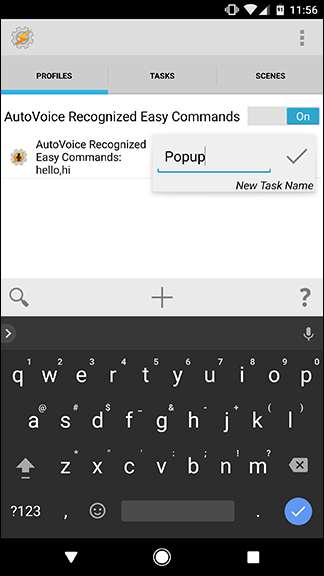
A folyamat valószínűleg különbözik az ezután megadott utasításoktól, de a bemutatás céljából befejezzük a feladatunkat. A feladat oldalon érintse meg az alján található + ikont új művelet hozzáadásához.

A felbukkanó mezőben koppintson az Alert elemre, majd válassza a Popup lehetőséget.
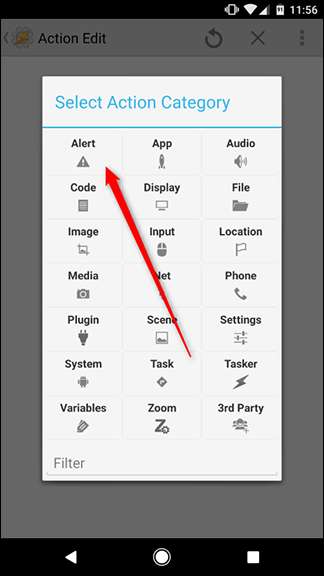
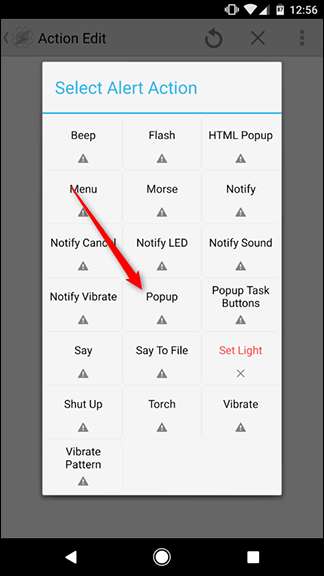
Írjon egy szöveget a „Sziasztok mindenkinek!” Üzenethez. Ha végzett, koppintson a képernyő bal felső sarkában lévő hátsó nyílra, vagy nyomja meg a telefon Vissza gombját.
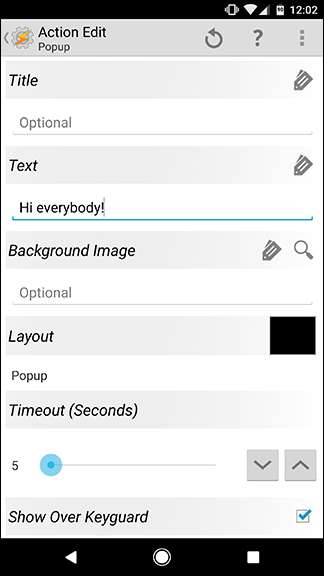
Itt az ideje, hogy kipróbálja a parancsát! Mondja, hogy „[Ok google/Alexa], köszönjön az Autovoice-nak”, és nyissa ki a telefonját. Látnia kell egy felugró ablakot, amely úgy néz ki, mint az alábbi.
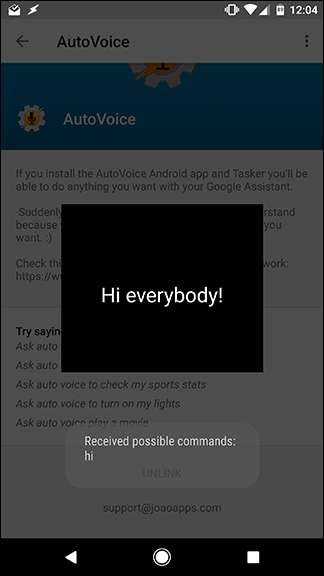
Ennek meg kell erősítenie, hogy az AutoVoice parancs működött. Ezt a minta feladatot bármivel helyettesítheti. Még egyszer, nézze meg teljes Tasker útmutatónkat hogy hogyan lehet több feladatot elvégezni.







